|
中文Excel 2000速成教程——建立与使用电子报表
作者: 山酷/太平洋网络学院
第七讲 调整列中的文字位置
由图 29可见,在这一份“员工工资表”中,仅使用了当前工作表中的部分列,在调整标题文字的位置之前,有必要清除那些并没有使用的列,以便于将标题放置在报表的中央,请按下列步骤进行操作:
步骤一、使用拖动的方法选定那些没有使用的列,结果如图 30所示。
在中文Excel 2000中,通常是从A1开始使用各单元格的,这样那些没有使用的列就会是靠后面的列了。在本例中操作时,应当单击列标E后进行拖动,否则就不能选择这些列中所有单元格。也只有这样,标题行中没有使用的那些列也才会被选定。也是说,选定的结果才会如图
30所示。
步骤二、右击鼠标,然后从快捷菜单中选择“隐藏”命令。 这样,报表中就会隐藏(不同删除)没有使用的列,只显示那些已经使用了的列,如图
31所示。
注:若从快捷菜单中选择“删除”命令,删除的将是单元格中的内容,而不是单元格本身。这与上述“隐藏”是不一样的。删除后单元格仍然存在,或者填入新的内容,隐藏后则不会出现在屏幕上。
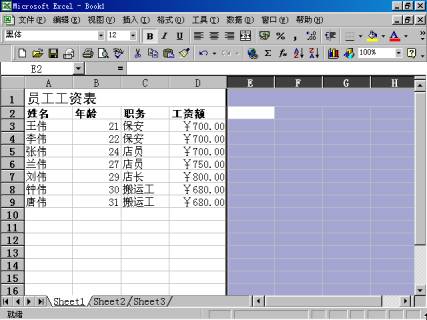
图 30 选定那些没有使用的列

图 31 隐藏没有使用的列
步骤三、选定所有行与列右击鼠标进入快捷菜单后,选择“设置单元格格式”命令。接着选择“对齐”选项卡,并单击“水平对齐”下拉按钮和从下拉列表中选择“居中”项,参见图
32。
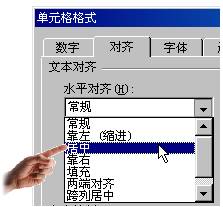
图 32 选择“居中”项
这一个选项的功能是迫使文字在单元格中居中,而不管它的长度是否与单元的显示长度相同。
步骤四、检查“合并单元格”检测框是否处于关闭状态。若处于打开状态,就关闭它,然后单击“确定”按钮。
注意:由于前面的操作曾经打开过此检测框,而这里的操作又选定了所有填充了内容的单元格,所以这里务必检查一下,看看是否处于关闭状态,这是一个很关键的问题!否则表格中的各单元格将合并一个单元格,表格也就不存在了。
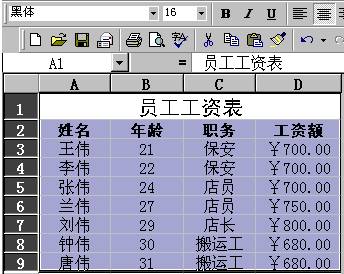
图 33让各单元格中的文字居中
此后,各单元格中的文字就会居中,如图 33所示。这种居中的作用很显然,目的就是要让各列的栏目名与内容对齐,阅读时不容易出错。顺便说一句,拖动列标间的分隔线,可以调整各列的显示宽度,并带动单元格中的内容移动显示位置,但不能将此位置固定在单元格中的某一处。
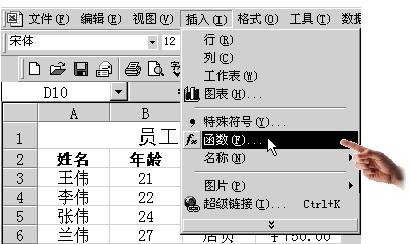
图 34 选择“函数”命令
注意:调整电子表格中某些单元格的数字或者文字的位置也是一种重要的操作,因为这可以使得阅读更容易,减少出错率。
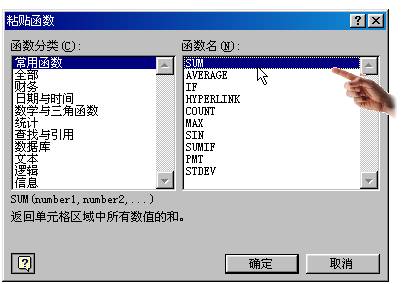
图 35 选定SUM函数
|